5 скривених трикова са даљинском додирном таблом учиниће вас Аппле ТВ стручњаком
Нови даљински управљач за Аппле ТВ је ствар лепоте. Има шест једноставних дугмади, пуњиво је и има прелепо једноставну додирну таблу на врху за превлачење по менијима, иконама апликација и словима за унос лозинки.
Али једноставна радост коришћења додирне табле веома личи на Аппле. Постоје површне скривене тајне са
Ево како да најбоље искористите даљинску додирну таблу Аппле ТВ -а.
Преуредите иконе апликација

Фотографија: Роб ЛеФебвре/Цулт оф Мац
Да бисте преуредили апликације на Аппле ТВ -у, једноставно превуците прстом до било које одређене апликације, а затим кликните и задржите додирну таблу надоле док се не почне померати. Затим можете да превучете нагоре, надоле, лево или десно да бисте преместили икону на друго место у мрежи икона Аппле ТВ. Кликните поново да би промена била трајна и да бисте престали да мрдате.
Избришите апликације
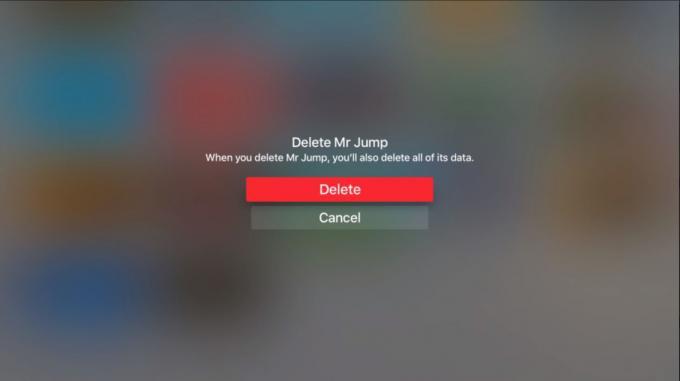
Фотографија: Роб ЛеФебвре/Цулт оф Мац
Да бисте се решили апликације након што завршите с њом, једноставно превуците прстом до навигације до апликације, а затим притисните и задржите додирну таблу, као горе. Овај пут, међутим, притисните дугме Плаи на даљинском управљачу Аппле ТВ -а да бисте избрисали апликацију. Добићете екран за потврду; кликните на Избриши да бисте уклонили апликацију или Откажи да бисте прескочили целу ствар.
Превлачите брже

Фотографија: Роб ЛеФебвре/Цулт оф Мац
Укуцавате лозинку и морате да дођете до краја абецеде? Једноставно превуците мало јаче на додирној табли даљинског управљача Аппле ТВ -а и „курсор“ ће летети по екрану у било ком смеру. Исто за иконе апликација. Убрзано превлачење значи да ћете брже прелазити покретом. Полако бирајте једно по једно слово (или икону апликације). Потребно је мало навикавања, али делује прилично добро.
Повратница и алтернативни знакови

Фотографија: Роб ЛеФебвре/Цулт оф Мац
Један проблем који сам имао при уносу текста је исправљање грешака. Превлачење све до крајње десне стране да бисте притиснули тастер за брисање је у најмању руку досадно, посебно када ваша лозинка садржи шкакљиве знакове. Ако приликом уноса „задржите показивач миша“ над словом, једноставно кликните и задржите додирну таблу надоле и добићете све алтернативни знакови за то слово или број, плус ту ћете добити тастер за повратак да поправите свој грешка.
Музичке опције
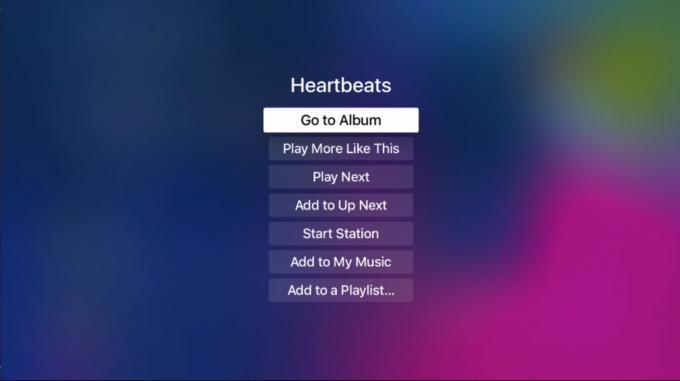
Фотографија: Роб ЛеФебвре/Цулт оф Мац
Када репродукујете песму на Аппле ТВ -у, можда ћете је желети додати у своју музику или додати на листу за репродукцију. То можете лако учинити помоћу даљинског управљача осетљивог на додир. Једноставно кликните и држите назив песме и добићете контекстуални мени који вам нуди све ствари можете учинити са том песмом, на пример додати на листу за репродукцију, отићи у албум песме или покренути станицу на основу тога песма. Притисните дугме Мени да бисте се вратили на листу песама ако не желите да изаберете ниједну од опција.


